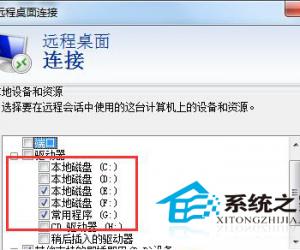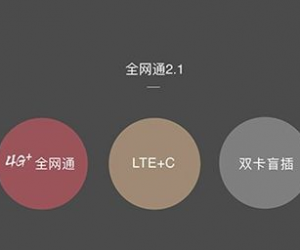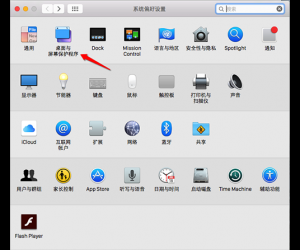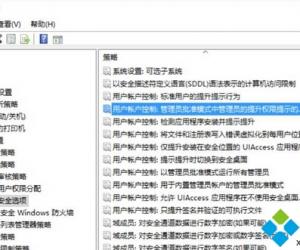电脑桌面上图标都变成lnk后缀了怎么解决 win7桌面图标变成lnk怎么办
发布时间:2017-01-13 09:35:53作者:知识屋
电脑桌面上图标都变成lnk后缀了怎么解决 win7桌面图标变成lnk怎么办。我们在使用电脑的时候,总是会遇到很多的电脑问题。当我们在遇到了电脑桌面的图标都变成了lnk后缀的时候,应该怎么办呢?一起来看看吧。
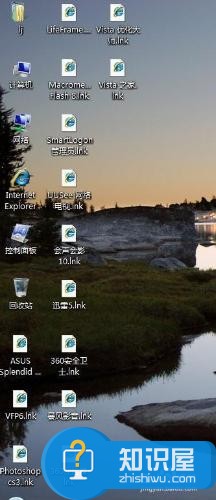
工具/原料
电脑
方法/步骤
右键点击空白处,选择“新建”,点击“文本文档”。
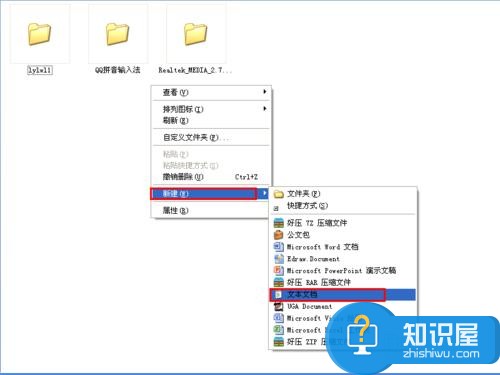
将文档命名为“1”,后缀名改为inf。
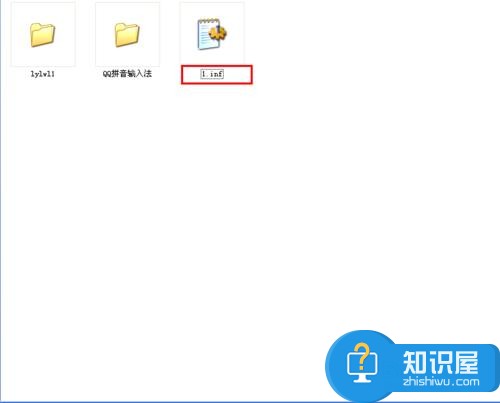
双击打开文档,将以下内容复制到文档中。
[Version]
Signature="$Chicago$"
[DefaultInstall]
DelReg=DeleteMe
[DeleteMe]
HKCU,"SoftwareMicrosoftWindowsCurrentVersionExplorerFileExts.exe"。
HKCU,"SoftwareMicrosoftWindowsCurrentVersionExplorerFileExts.lnk"。
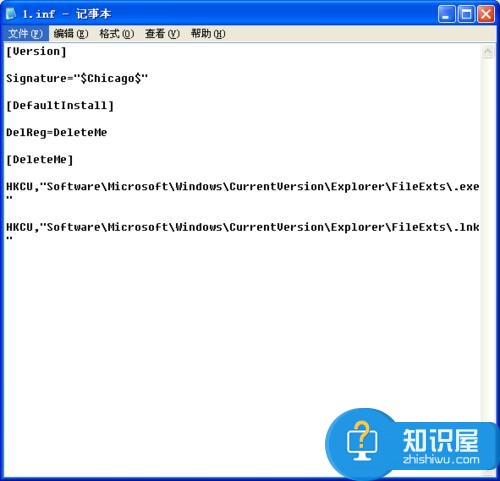
点击“文件”-“保存”后将文档关闭。
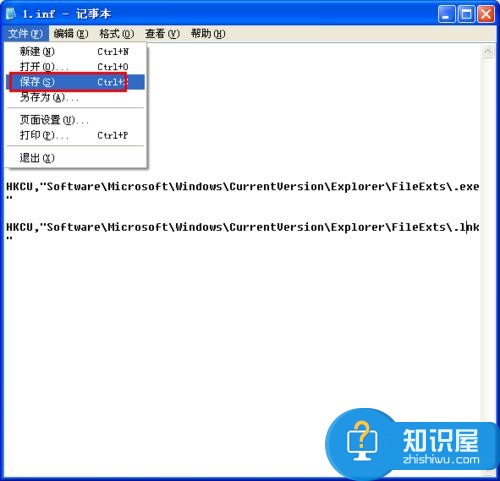
在用鼠标右键点击该文档,选择“安装”后屏幕会闪烁下,即可恢复。
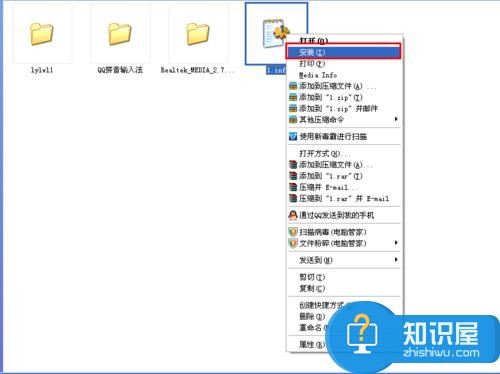
对于我们在遇到了电脑桌面的图标都变成了lnk后缀的时候,我们就可以利用到上面给你们介绍的解决方法进行处理,希望能够对你们有所帮助。
知识阅读
软件推荐
更多 >-
1
 一寸照片的尺寸是多少像素?一寸照片规格排版教程
一寸照片的尺寸是多少像素?一寸照片规格排版教程2016-05-30
-
2
新浪秒拍视频怎么下载?秒拍视频下载的方法教程
-
3
监控怎么安装?网络监控摄像头安装图文教程
-
4
电脑待机时间怎么设置 电脑没多久就进入待机状态
-
5
农行网银K宝密码忘了怎么办?农行网银K宝密码忘了的解决方法
-
6
手机淘宝怎么修改评价 手机淘宝修改评价方法
-
7
支付宝钱包、微信和手机QQ红包怎么用?为手机充话费、淘宝购物、买电影票
-
8
不认识的字怎么查,教你怎样查不认识的字
-
9
如何用QQ音乐下载歌到内存卡里面
-
10
2015年度哪款浏览器好用? 2015年上半年浏览器评测排行榜!